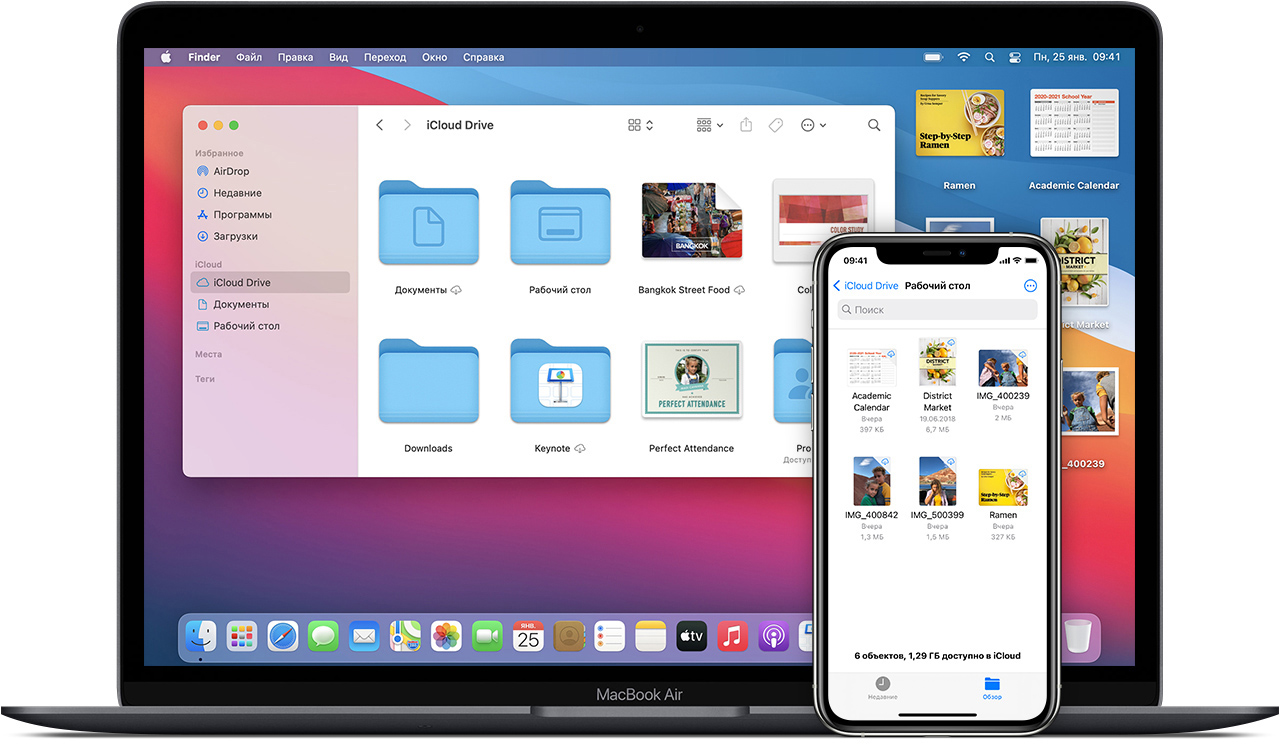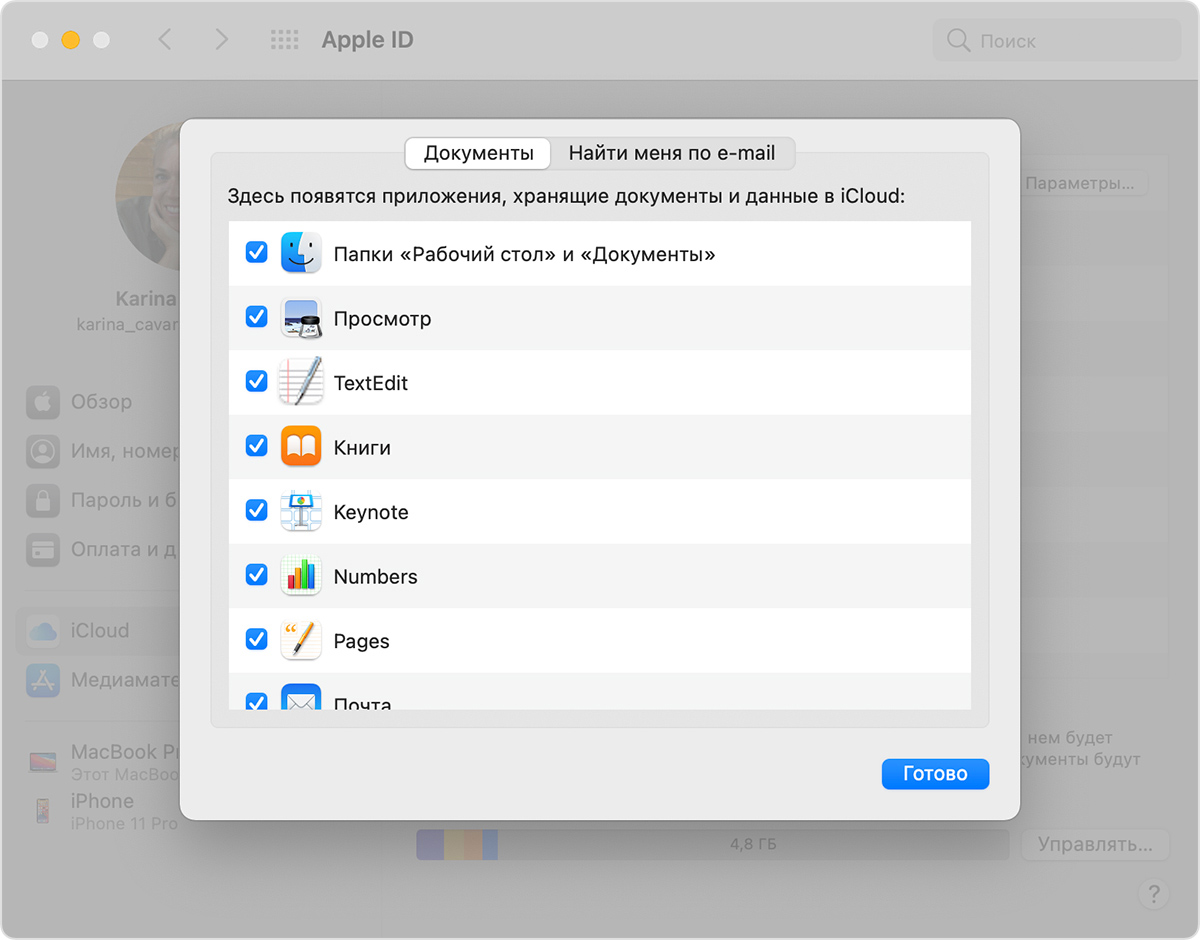- Добавление файлов с рабочего стола и из папки «Документы» в iCloud Drive
- Включение папок «Рабочий стол» и «Документы»
- Доступ к файлам «Рабочий стол» и «Документы» со всех других устройств
- На компьютере Mac
- На устройстве iPhone, iPad и iPod touch
- На сайте iCloud.com
- Хранение файлов в iCloud и экономия места на устройстве
- Выключение папок «Рабочий стол» и «Документы»
- Что будет, если отключить «Рабочий стол» и «Документы»
- Что будет, если отключить iCloud Drive или выйти из iCloud
- Как организовать файлы на рабочем столе Mac
- Группировка файлов по папкам
- Автоматическое упорядочивание файлов в стопки
- Расстановка файлов на рабочем столе
- Изменение размера значков, размера сетки, размера текста и т. д.
- Как создать папку на рабочем столе iPhone
- Зачем нужны папки на главном экране
- Как создать новую папку на рабочем столе iPhone
- Как управлять папками
- Как создать папку через iTunes
- Как создать папку внутри папки
- Как поставить пароль на папку
- Как удалить приложение из папки
- Как удалить папку полностью
Добавление файлов с рабочего стола и из папки «Документы» в iCloud Drive
Узнайте, как обеспечить доступ к файлам, находящимся на рабочем столе компьютера Mac и в его папке «Документы» со всех ваших устройств с помощью iCloud Drive.
Храните папки «Рабочий стол» и «Документы» в iCloud Drive и получайте доступ к ним со всех устройств. Это означает, что можно начать работу с документом на рабочем столе, затем продолжить работу с ним на устройстве iPhone, iPad или iPod touch и на веб-сайте iCloud.com. Файлы автоматически обновляются на всех устройствах.
Включение папок «Рабочий стол» и «Документы»
Включите папки «Рабочий стол» и «Документы» на каждом компьютере Mac, который необходимо использовать с iCloud Drive.
- На компьютере Mac выберите меню Apple () > «Системные настройки». Нажмите идентификатор Apple ID, затем нажмите iCloud. В macOS Mojave или более ранней версии выберите меню Apple () > «Системные настройки», затем нажмите iCloud.
- Убедитесь, что служба iCloud Drive включена.
- Рядом с iCloud Drive щелкните «Параметры».
- Выберите «Папки «Рабочий стол» и «Документы»».
- Нажмите «Готово».
Если вы хотите сохранить свои файлы в iCloud Drive и в другой облачной службе хранилища, можно хранить копии файла в обоих службах, но папки из сторонней облачной службы нельзя хранить в iCloud Drive. Папки других облачных служб можно разместить в другом месте на компьютере Mac, например в домашней папке пользователя.
Если вы уже используете предоставленную другим провайдером облачных сервисов функцию, которая позволяет синхронизировать или управлять папками «Рабочий стол» и «Документы», эту функцию необходимо отключить, чтобы можно было пользоваться папками «Рабочий стол» и «Документы».
Доступ к файлам «Рабочий стол» и «Документы» со всех других устройств
При добавлении папок «Рабочий стол» и «Документы» в iCloud Drive все ваши файлы перемещаются в iCloud, а вновь создаваемые файлы автоматически сохраняются в iCloud. Это позволяет находить свои файлы на всех своих устройствах.
Ваши файлы отправляются в iCloud каждый раз при подключении устройства к Интернету. Время, необходимое для отображения файлов на других устройствах, зависит от скорости подключения к Интернету.
На компьютере Mac
Папки «Рабочий стол» и «Документы» отображаются в разделе iCloud на боковой панели Finder. Если добавить второй компьютер Mac, эти файлы будут находиться в папке «Рабочий стол» в iCloud Drive. Найдите папку с именем второго компьютера Mac. Имена файлов можно также искать с помощью Spotlight.
На устройстве iPhone, iPad и iPod touch
Эти файлы можно найти в приложении «Файлы» в iOS 11 или более поздней версии. Для доступа к файлам и их редактирования непосредственно с устройства iPhone, iPad или iPod touch можно использовать любое совместимое приложение.
В iOS 9 или iOS 10 возможен доступ к файлам в программе iCloud Drive.
На сайте iCloud.com
- С iPad, компьютера Mac или компьютера с ОС Windows войдите на iCloud.com с помощью своего идентификатора Apple ID.
- Перейдите в iCloud Drive.
- Дважды щелкните папку «Рабочий стол» или «Документы».
Если требуется использовать файл или внести изменения, просто нажмите и загрузите файл на iPad или компьютер. После завершения редактирования отправьте файл в iCloud Drive, чтобы его последняя версия появилась на всех устройствах.
Хранение файлов в iCloud и экономия места на устройстве
Файлы, которые хранятся в iCloud Drive, занимают место в вашем хранилище iCloud. И пока объем хранилища iCloud позволяет, вы можете хранить столько файлов, сколько хотите.
Если вам требуется больше места, можно удалить некоторые файлы, чтобы освободить место в iCloud. Если вы используете iCloud Drive и удаляете файл на одном из устройств, этот файл будет удален на всех устройствах, на которых выполнялся вход с тем же идентификатором Apple ID. Удаленные файлы находятся в папке «Недавно удаленные» в приложении «Файлы» или на сайте iCloud.com в течение 30 дней. По истечении этого периода они будут удалены.
Выключение папок «Рабочий стол» и «Документы»
- На компьютере Mac выберите меню Apple () > «Системные настройки». Нажмите идентификатор Apple ID, затем нажмите iCloud. В macOS Mojave или более ранней версии выберите меню Apple () > «Системные настройки», затем нажмите iCloud.
- Рядом с iCloud Drive щелкните «Параметры».
- Снимите флажок «Папки «Рабочий стол» и «Документы»».
- Нажмите «Готово».
Что будет, если отключить «Рабочий стол» и «Документы»
При отключении папок «Рабочий стол» и «Документы» ваши файлы остаются в iCloud Drive, а в папке пользователя на компьютере Mac создаются новые папки «Рабочий стол» и «Документы». Вы можете перемещать файлы из iCloud Drive на компьютер Mac по мере необходимости или выбрать все свои файлы и перетянуть их в необходимое место.
Что будет, если отключить iCloud Drive или выйти из iCloud
Если вы отключите iCloud Drive или выйдете из iCloud, в вашей домашней папке будет создана новая папка «Рабочий стол» и «Документы». Кроме того, вы можете сохранять локальную копию своих файлов, хранящихся в iCloud Drive. Если вы сохраняете локальную копию, ваши файлы из iCloud Drive копируются в папку «iCloud Drive (Архив)» в вашей домашней папке. Вы можете переместить любые файлы, которые были в ваших папках «Рабочий стол» и «Документы» в iCloud, в новые локальные папки «Рабочий стол» и «Документы».
Источник
Как организовать файлы на рабочем столе Mac
Рабочий стол занимает практически весь экран. Это область, в которой Вы производите большинство действий. Если Вы храните файлы (документы, папки и псевдонимы) на рабочем столе, Вы можете их систематизировать, чтобы было проще находить нужное.
Группировка файлов по папкам
Вы можете быстро разложить файлы на рабочем столе по папкам. Выберите все объекты, которые Вы хотите сгруппировать, нажмите один из выбранных объектов, удерживая клавишу Control, затем выберите «Новая папка из выбранного». (Заблокированные объекты не могут быть сгруппированы.)
Автоматическое упорядочивание файлов в стопки
Стопки помогают упорядочить файлы в аккуратные группы на рабочем столе. Можно группировать стопки по типу, дате или тегам. При группировке по типу все изображения помещаются в одну стопку, все презентации помещаются в другую стопку и т. д. Когда Вы добавляете новые файлы, они немедленно переносятся в правильную стопку, так что порядок поддерживается автоматически.
Расстановка файлов на рабочем столе
Вы можете расположить файлы на рабочем столе самыми разными способами. Файлы можно отсортировать по имени, типу, дате добавления, размеру, тегам и т. п. Нажмите рабочий стол, выберите «Вид» > «Сортировать», затем выберите вариант. Если Вы хотите самостоятельно задавать размещение файлов на рабочем столе, оставьте для параметра «Сортировать» значение «не выбрано» При этом Вы сможете в любой момент аккуратно расставить файлы — просто нажмите рабочий стол, выберите «Вид» > «Расставить», затем выберите вариант расстановки файлов.
Изменение размера значков, размера сетки, размера текста и т. д.
Нажмите рабочий стол, выберите «Вид» > «Показать параметры вида», затем с помощью элементов управления внесите изменения. Можно также нажать рабочий стол, удерживая клавишу Control, а затем выбрать «Показать параметры вида». См. раздел Изменение параметров вида в Finder.
О других способах настройки рабочего стола см. в разделе Изменение настроек Finder.
Совет. Если Вы включили «Папки «Рабочий стол» и «Документы»» в iCloud, Вы можете пользоваться объектами со своего рабочего стола на другом Mac. Для этого нужно будет на нем войти в ту же учетную запись iCloud и включить «Папки «Рабочий стол» и «Документы»».
Источник
Как создать папку на рабочем столе iPhone
Если на вашем рабочем столе накопилось множество приложений, помимо размещения их на разные экраны, вы можете поместить их в отдельные папки. Ниже приведена инструкция о том, как создавать и управлять каталогами в смартфонах от Apple.
Зачем нужны папки на главном экране
Главное предназначение каталогов на рабочем экране – это устранение беспорядка и сортировка значков приложений. Вы можете сгруппировать их:
Папки позволяют сортировать приложения по типу. Например, если у вас установлено несколько мессенджеров, вы можете разместить их в один каталог. После этого вы кликаете по папке и быстро находите нужное приложение.
Вместо сортировки приложений по типу, вы также можете группировать их по назначению. Предположим, вы используете несколько разных программ, которые необходимы для вашей повседневной жизни или рабочего процесса. Поместив их все в один каталог, вам не придется искать их по рабочим экранам.
Поскольку вы можете переименовывать папки как угодно, их стоит рассортировать в алфавитном порядке. Это должно помочь вам интуитивно найти любое приложение.
Также с помощью каталогов можно значительно расширить панель Dock. Для этого сгруппируйте ваши любимые приложения в папки и добавьте их на панель быстрого доступа. Если захотите, вы можете убрать все четыре значка и заменить их каталогами.
Как создать новую папку на рабочем столе iPhone
Новая папка на рабочем столе смартфона делается достаточно просто:
- Кликните и удерживайте значок приложения пальцем.
- Через некоторое время появится меню, в котором нужно выбрать опцию: Изменить экран «Домой».
- Как только иконки приложений начнут двигаться, что означает, что активировался режим редактирования. В нем можно перемещать их по экрану, удалять, а также создавать каталоги.
- Для того чтобы создать папку, достаточно перетащить один значок приложения на другой. Это действие создаст новый каталог.
- Нажмите на него, чтобы открыть его. Вы увидите два приложения внутри папки. Чтобы выйти из нее, нажмите на область за пределами интерфейса.
Затем вы можете начать перетаскивать приложения, которые хотите добавить в папку. Туда можно разместить неограниченное количество приложений, каталог автоматически будет создавать новые страницы. Каждая страница внутри папки может содержать до девяти значков приложений.
Как управлять папками
По умолчанию ваш Айфон автоматически присваивает имена каждой папке (например, Игры, Музыка, Фотографии и прочее) в зависимости от категории двух приложений, которые вы изначально использовали для создания каталога. Однако имя папки можно изменить. Делается это следующим образом:
- Откройте папку.
- Кликните и удерживайте палец на имени, чтобы запустить редактор.
- После этого дважды коснитесь названия, чтобы выделить и удалите его.
- Далее введите нужное имя.
- Нажмите «Готово», чтобы сохранить изменения.
Кроме переименования папки, вы можете совершить еще ряд действий:
- Папки можно перемещать по рабочему столу так же, как и все остальные ярлыки. Для этого войдите в режим редактирования и перетащите каталог в нужное место.
- Вы также можете переместить папку на другую страницу главного экрана. Для этого зажмите ее и переместите к краю экрана. Через несколько секунд вы автоматически переместитесь на соседний экран.
- Если вы хотите добавить папку на панель Dock, сначала освободите место, перетащив любой из четырех ярлыков на рабочий стол. После этого вы можете поместить каталог на панель быстрого доступа.
- Иконки приложений внутри папки можно, аналогично перемещению их по главному экрану. Для этого откройте каталог, а затем зажмите свободную область, чтобы перейти в режим редактирования. После этого вы можете расставить ярлыки в нужном порядке.
Как создать папку через iTunes
Создавать папки на главном экране можно и через iTunes. Как только вы скачаете и установите данную утилиту на свой компьютер, выполните следующие действия:
- Подключите Айфон к ПК, используя USB-кабель.
- Запустите Айтюнс и авторизуйтесь с помощью Apple ID.
- Когда программа синхронизируется со смартфоном, откройте вкладку «Программы».
- После этого в интерфейсе утилиты появится все рабочие столы, которые есть на Айфоне.
- С помощью курсора зажмите иконку приложения и перетащите ее на другой значок.
- Это действие создаст каталог.
С помощью iTunes вы также можете переименовать папку, а также совершить все необходимые правки по размещению значков приложений.
Как создать папку внутри папки
iOS не предусматривает функцию создания папок внутри каталога. Однако некоторые версии имеют баг, который позволяет провернуть этот трюк. Вы можете попробовать сделать это, выполнив следующие действия:
- Создайте 2 папки на главном экране.
- После этого попробуйте переместить один каталог на другой.
Если ничего не произошло, значит в вашей версии iOS данная ошибка уже была исправлена.
Как поставить пароль на папку
К сожалению, вы не сможете запаролить каталог. Сделать это не получится даже с помощью сторонних приложений. Вы можете найти утилиты в App Store для защиты папок паролем, однако они устанавливаются для внутренних папок, каталоги главного экрана они не затрагивают. Единственный способ защитить их, установить блокировку экрана.
Как удалить приложение из папки
Если приложение больше не нужно в папке, вы можете быстро удалить его оттуда. Для этого кликните по каталогу и войдите в режим редактирования. Затем перетащите ярлык за пределы области интерфейса папки и отпустите его там, чтобы убрать значок. Само приложение при этом не удалится, а перенесется на главный экран.
Как удалить папку полностью
Удаление папки с главного экрана выполняется достаточно просто:
- Откройте каталог, который вы хотите удалить.
- Переместите все значки приложений на главный экран.
- Как только в папки останется последний ярлык, она автоматически удалится.
Источник